Introduzione
Solo juffEd è un editor che afferma di essere adatto ai principianti. Offre l'illuminazione della sintassi per più di 20 lingue. Secondo il linguaggio di programmazione, ha la capacità di rientrare automaticamente. Piega i blocchi di codice. Cos'altro ha bisogno qualcuno oltre alle sessioni! Eppure, l'editor è leggerissimo. Richiede meno memoria e non lascia nulla al termine del programma.
Nei passaggi successivi, mi vedrai installare e lavorare con il programma passo dopo passo. Userò Ubuntu 20.04 LTS edition. Le istruzioni possono essere applicate anche ad altre varianti di Ubuntu.
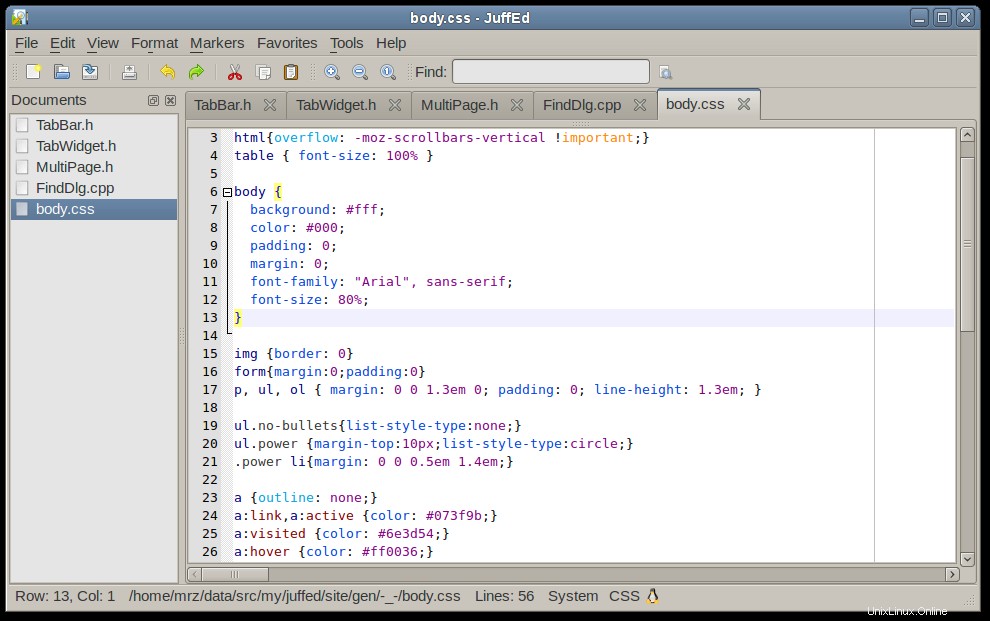
Prerequisiti richiesti per juffEd Editor
L'editor non ha alcun tipo di prerequisito.
Passaggio 1. Installa juffED Editor su Ubuntu LTS
Dovrai aggiornare i repository di sistema di Ubuntu per installare la versione più recente e funzionante dell'editor juffEd.
$ sudo apt update
Non appena aggiornato, avrai bisogno del seguente comando per avviare il processo di installazione.
$ sudo apt install juffed

L'editor juffEd è ora installato sul nostro sistema Ubuntu. Effettuerò alcune verifiche e verificherò il meccanismo di avvio nei passaggi successivi.
Passaggio 2. Verifica l'installazione di juffEd Editor
Ora vedremo se possiamo verificare l'installazione dell'editor usando la riga di comando e metodi grafici. Proviamo i seguenti comandi.
$ juffed --version

Sembra che possiamo verificare la versione juffEd e la presenza nel nostro sistema utilizzando la riga di comando.
Proviamo graficamente.
Se vai alla tua dashboard e fai una ricerca per l'editor juffEd, sarà disponibile qualcosa di seguito.
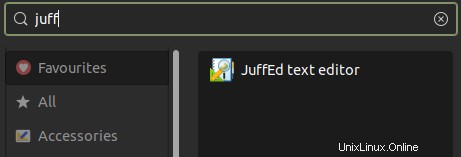
Ciò significa che possiamo utilizzare sia la riga di comando che l'interfaccia utente grafica per individuare l'editor.
Passaggio 3. Avvia l'editor juffEd
Puoi richiamare l'editor juffEd tramite la riga di comando o avviarlo utilizzando il dashboard grafico. Andranno bene entrambi.
Nel caso della riga di comando, invoca il comando seguente.
$ juffEd
E nel caso di una dashboard grafica, prova a cercare nel sistema come mostrato di seguito.
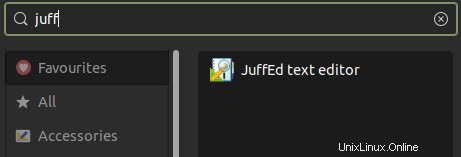
Ora hai il controllo per avviare l'editor.
Ecco come apparirà una volta lanciato.
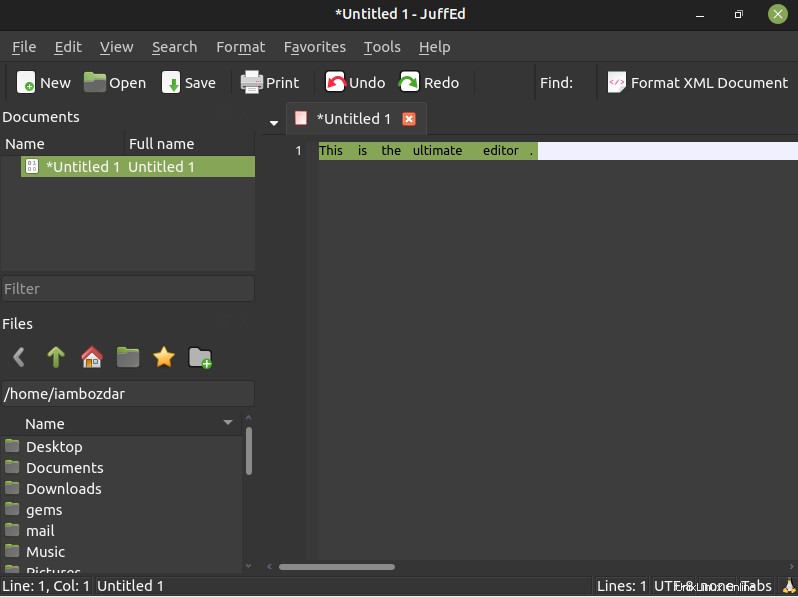
Passaggio 4. Disinstalla juffEd Editor Da Ubuntu 20.04
A questo punto, hai imparato abbastanza per andare avanti. Nel caso in cui non hai più bisogno dell'editor juffEd sul tuo sistema. Puoi semplicemente rimuoverlo dal tuo sistema. Usa il comando qui sotto.
$ sudo apt remove juffed
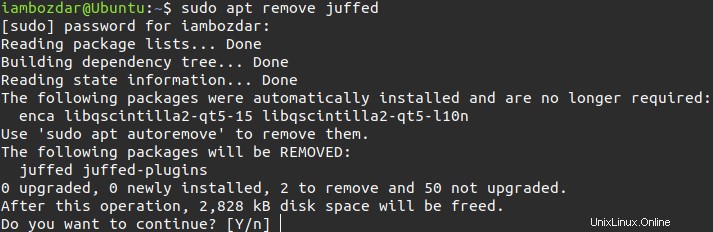
Conclusione
Oggi ho provato a guidarti attraverso un fantastico editor di programmazione open source e gratuito. Spero ti piaccia juffEd Editor.